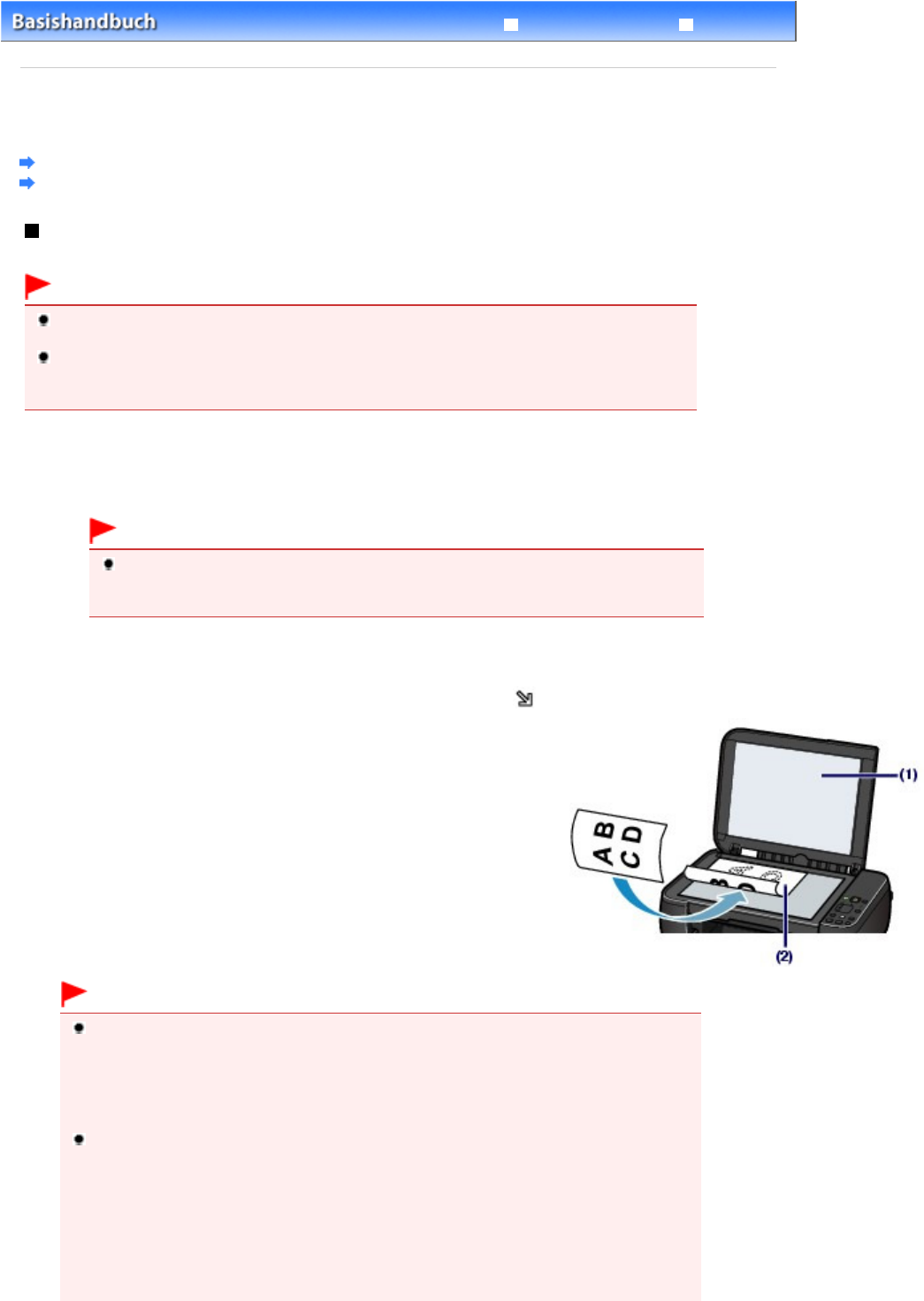-
ik heb storing E 5 op een canon pixma printer.
Reageer op deze vraag Misbruik melden
Wie wet wat dat betekend en hoe los ik op Gesteld op 14-3-2024 om 16:16 -
hoe kan ik een kopie maken met mijn Canon MP28 0 Printer Gesteld op 16-11-2023 om 15:18
Reageer op deze vraag Misbruik melden -
quiero hacer una fotocopia en tamaño oficio y la impresora canon 280m no lo ejecuta Gesteld op 6-4-2023 om 07:32
Reageer op deze vraag Misbruik melden -
Printer wil niet meer doorstarten. Krijg foutmelding 5800 Gesteld op 14-2-2023 om 20:36
Reageer op deze vraag Misbruik melden -
Kleuren cartridge is leeg, ik wens wit zwart tekst af te drukken HOE doe ik dat Gesteld op 9-12-2022 om 12:14
Reageer op deze vraag Misbruik melden -
Ik heb nieuwe Cartridges geplaatst en krijg de melding E5 en de mededeling dat ik verkeerde inktpatronen heb geplaatst. Ik heb voor kleur CL511 en voor zwart PG510 geplaatst. Maar de printer print niet. Wat te doen???? Gesteld op 22-11-2022 om 11:53
Reageer op deze vraag Misbruik melden
-
De printer print geen kleur ondanks dat ik op knop 7 druk
Reageer op deze vraag Misbruik melden
Gesteld op 2-5-2022 om 12:40 -
hoe kan ik meerdere items scannen achter elkaar, zonder het programma te moeten sluiten. Ik kan deze mogelijkheid niet vinden. Help a.u.b. Gesteld op 2-12-2021 om 13:00
Reageer op deze vraag Misbruik melden -
ik heb nieuwe cartridges geplaats maar de zwarte inkt geeft strepen in mijn tekst die ik print. gekleurde inkt komt wel door. wat kan ik doen. Gesteld op 29-7-2021 om 12:40
Reageer op deze vraag Misbruik melden -
Hoe kan ik mijn printer schoonmaken..Bij het afdrukken komen er inkt strepen op het afdrukpapier Gesteld op 22-7-2021 om 19:58
Reageer op deze vraag Misbruik melden -
Hallo Ik heb zojuist een nieuwe kleuern cartridge in mijn canaon MP 280 geplaatst en krijg de meldeing:
Reageer op deze vraag Misbruik melden
E 4. Wat betekent dat?? Gesteld op 6-4-2021 om 13:31 -
wat betekent de lampje boven de B et een elektricteit icoontje? Gesteld op 24-3-2021 om 21:01
Reageer op deze vraag Misbruik melden
-
Hoe krijg ik 'n duidelijker en meer contrast geprint Gesteld op 9-3-2021 om 22:54
Reageer op deze vraag Misbruik melden -
Pixma MP280 print niet na plaatsing nieuwe cartridge.Foutcode E05 Gesteld op 3-3-2021 om 14:37
Reageer op deze vraag Misbruik melden -
Foutcode E 05 kan ik niet resetten na plaatsing nieuwe cartidge en kan de printkop niet reinigen. Letter H niet te krijgen Gesteld op 3-3-2021 om 14:33
Reageer op deze vraag Misbruik melden -
er zijn ineens 15 vellen papier in de printer geschoven en zitten vast.
Reageer op deze vraag Misbruik melden
hoe krijg ik die eruit? Gesteld op 9-2-2021 om 15:50 -
Hoe kuis ik mijn printkop van mijn Canon pixma MP280? Gesteld op 20-1-2021 om 09:05
Reageer op deze vraag Misbruik melden -
Ik krijg een foutcode P 7. De printer doet niets. Mijn kleureninkt is op. Mijn zwarte-inkt is halfvol. Normailiter als de kleureninkt op is print het alles in zwart. Wat is het probleem. Canon heeft een handleiding met 700zoveel pagina's. Is het de bedoeling dat je al die pagina's moet aflopen voordat jou probleem te voorschijn komt? Gesteld op 31-10-2020 om 14:54
Reageer op deze vraag Misbruik melden
-
welke cartridge meot ik gebruiken /kopen voor mijn printer van canon
Reageer op deze vraag Misbruik melden
Gesteld op 9-10-2020 om 15:51 -
scan komt niet door naar mijn computer heb een nieuwe computer lenovo wat is de rede? Gesteld op 26-9-2020 om 14:26
Reageer op deze vraag Misbruik melden -
Mijn printer geeft code E6 aan en print niet. Hoe los ik dit op ? Gesteld op 3-9-2020 om 11:18
Reageer op deze vraag Misbruik melden -
Krijg de melding dat: Het absorptiekussen voor inkt is bijna vol. Druk op de knop Starten om door te gaan met afdrukken. En op het display verschijnt E 08.
Reageer op deze vraag Misbruik melden
Heb al op diverse knoppen gedrukt, maar heb de goede nog niet te pakken.
Wat nu ? Wie kan mij een goed advies geven ?? Gesteld op 24-8-2020 om 10:00 -
Mijn printer wil niet meer scannen hij wordt niet meer aangegeven in het quick menu Gesteld op 20-7-2020 om 10:56
Reageer op deze vraag Misbruik melden -
Mijn Canon Pixma 280 wil niet meer scannen. Wat betekent E08? Gesteld op 21-4-2020 om 09:13
Reageer op deze vraag Misbruik melden
-
Scan doet het niet meer; oranje lampje midden brandt Gesteld op 18-4-2020 om 16:14
Reageer op deze vraag Misbruik melden -
Nadat de printer meerdere vellen papier had genomen bij het afdrukken, heb ik de vellen eruit getrokken. Nu doet de printer het niet meer. Gesteld op 26-3-2020 om 10:57
Reageer op deze vraag Misbruik melden-
Al op het rode rondje met het driehoekje erin gedrukt?, hiermee reset je de printer Geantwoord op 6-7-2020 om 17:44
Waardeer dit antwoord (1) Misbruik melden
-
-
Wat betekent het kleine oranje lampje boven op de printer? Er staat een B boven. De printer print niet meer. Gesteld op 26-3-2020 om 10:26
Reageer op deze vraag Misbruik melden-
Dan is je kleurenpatroon leeg Geantwoord op 6-7-2020 om 17:40
Waardeer dit antwoord Misbruik melden
-
-
kan niet scannen naar computer mp 280 canon van alles gedaan maar doet het niet ? Gesteld op 1-3-2020 om 14:25
Reageer op deze vraag Misbruik melden -
De printer is losgekoppeld geweest. Print wel, maar kan de scan niet meer aanzetten - krijg bij apparaat informatie bericht: Er zijn geen taken beschikbaar op deze pagina.
Reageer op deze vraag Misbruik melden
Wat kan ik doen.
Ik werk met windows 7 Gesteld op 22-1-2020 om 09:39 -
Mijn Canon Mp280 geeft een foutmelding 6000
Reageer op deze vraag Misbruik melden
De Cartridges blijven vastzitten in de hoek Gesteld op 3-1-2020 om 16:05
-
Ik heb een canon pixma mp280 en krijg in m'n display de melding E 8, wat betekent dit? Gesteld op 2-1-2020 om 11:57
Reageer op deze vraag Misbruik melden -
Het papier wordt niet correct ingevoerd, papier trekt zich steeds scheef naar binnen. Gesteld op 3-11-2019 om 16:14
Reageer op deze vraag Misbruik melden-
Waarschijnlijk zit er ergens nog een klein stukje papier vast in het afdruk systeem Geantwoord op 4-11-2019 om 11:12
Waardeer dit antwoord (1) Misbruik melden
-
-
communicatie met de printer is niet mogelijk. waar ligt dit aan? Gesteld op 11-6-2018 om 17:43
Reageer op deze vraag Misbruik melden -
Als ik op de knop scan druk gebeurt er niets.
Reageer op deze vraag Misbruik melden
Wat moet ik doen om te scabben Gesteld op 1-6-2018 om 10:41-
Houd de scan-knop enige seconden ingedrukt tot de scan begint, en/of druk hem een paar keer achter elkaar. Geantwoord op 1-6-2018 om 11:05
Waardeer dit antwoord Misbruik melden
-
-
hoe kan ik scannen met mijn Canon MP280.Ging eerder wel goed, nu niet! Gesteld op 21-3-2018 om 11:52
Reageer op deze vraag Misbruik melden-
Ik heb zo nu en dan goede resultaten geboekt met het langdurig indrukken van de knop helemaal, rechts onder de scan-knop.
Waardeer dit antwoord (1) Misbruik melden
Langdurig zonder iets anders en erna gewoon de scan-knop gebruiken.
Veel succes gewenst en vriendelijke groet.
Gerrit Holstege Geantwoord op 21-3-2018 om 17:25
-
-
Windows -- Instellingen (control) -- Apparaat Beheer -- druk op naam van betreffende printer en de mogelijkheid scannen komt naar voren. -- druk op betreffende scanner en vervolgens downloaden gratis scan software for windows. --- download scansoftware , open en druk op scan. Geantwoord op 29-8-2018 om 08:44
Waardeer dit antwoord Misbruik melden -
Dankjewel Gerard Holstege,
Waardeer dit antwoord Misbruik melden
Ik kon niet printen, de printer gaf een code E-6 aan. Na de knop onder de scanknop langdurig in te drukken, kon ik weer printen, met vriendelijke groet, Re Bosma Geantwoord op 29-8-2018 om 11:55 -
De lampjes c en b knipperen en in het display E 5. Hij print en kopieert niet meer Gesteld op 3-3-2018 om 17:20
Reageer op deze vraag Misbruik melden-
lampje c blijft branden wat is de oorzaak Geantwoord op 13-3-2018 om 16:53
Waardeer dit antwoord (30) Misbruik melden
-
-
hoe scan je een document met een cannon pixma mp280
Reageer op deze vraag Misbruik melden
Gesteld op 31-7-2017 om 12:01-
Het beste is contact op te nemen met de klantenservice van Canon:
Waardeer dit antwoord Misbruik melden
020 - 7219103 Geantwoord op 31-7-2017 om 12:39
-
-
hoe installeer ik de cannon prixma mp280 via internet Gesteld op 7-2-2017 om 11:40
Reageer op deze vraag Misbruik melden-
Dat vraag ik me ook af of hij het via WiFi ook doet,aangezien ik geen pc heb ,alleen maar tablet,hoop ik op een goed antwoord gr petra Geantwoord op 12-2-2017 om 00:26
Waardeer dit antwoord (4) Misbruik melden
-
-
Ik werk met een Canon Pixma MP280 en windows 10 maar hij drukt niet af.
Reageer op deze vraag Misbruik melden
Er branden onder het afdrukken wel twee oranje lichtjes bij C en B weet niet of dit een mede oorzaak is. Gesteld op 10-12-2016 om 16:02-
ik ben benieuwd of dit inmiddels is ophelost.... ik probeer ook iets uit te printen vanuit windows 10 maar er gebeurt niks Geantwoord op 8-1-2017 om 16:17
Waardeer dit antwoord (5) Misbruik melden
-
-
Hoeveel inkt is er nog aanwezig in de inktpatronen? Canon Pixma MP280? Gesteld op 8-10-2016 om 17:46
Reageer op deze vraag Misbruik melden-
Ik heb 7 keer geprint, en Hij zegt dat het bijna 250x kan. Hij geeft aan kleurcatridge leeg. Als dat zo is wil Ik hem gratis gevuld hebben, want dit is natuurlijk kolder. Groet Marcel Geantwoord op 20-11-2016 om 01:42
Waardeer dit antwoord Misbruik melden
-
-
Goede avond, ik heb mijn inkt vervangen maar hij blijft zeggen dat de inkt bijna op is weet iemand hoe ik dit moet oplossen? alvast bedankt Gesteld op 17-9-2016 om 21:17
Reageer op deze vraag Misbruik melden-
Hoe je dit kunt uitschakelen weet ik ook niet maar hij drukt wel af, dat heeft de printer heel lang nog zo gedaan. maar na twee keer bijvullen en op windows 10 deed hij het niet meer .conclusie niet geschikt voor windows 10. Geantwoord op 18-9-2016 om 11:35
Waardeer dit antwoord (3) Misbruik melden
-
-
ben de handleiding kwijt ,het lampje c brandt en ik kan niet meer van mijn pc printen,waar duidt dit op? Gesteld op 3-9-2016 om 14:20
Reageer op deze vraag Misbruik melden-
Klik op deze LINK succes, het zijn 736 bladzijden.. ik kwam er niet uit met mijn E6 foutmelding Geantwoord op 6-9-2016 om 20:47
Waardeer dit antwoord (6) Misbruik melden
-
-
Beste mensen.
Reageer op deze vraag Misbruik melden
Mijn printer is Canon, MP 280.
Hij geeft aan: E 1 4 en oranje knipperlampje bij C gaat aan en uit.
IK heb direct de printer nodig. Gaarne Uw hulp. Gesteld op 13-6-2016 om 11:38-
ik heb geen antwoord maar het zelfde probleem zoals hierboven beschreven is, ook de Canon Pixma MP 280 series Geantwoord op 13-6-2016 om 12:05
Waardeer dit antwoord (6) Misbruik melden
-
-
Ik heb het zelfde probleem: Mijn oranje lampje onder B knippert, en onder het driehoekje met een bliksemsymblook brandt een oranje lampje. Er verschijnt een E in het venster van het aantal copiën Geantwoord op 13-6-2016 om 12:10
Waardeer dit antwoord (20) Misbruik melden -
Hoe vervang ik de inkt patronen van mijn printer MP280 Gesteld op 19-5-2016 om 11:49
Reageer op deze vraag Misbruik melden-
Handleiding is te vinden op Google. Geantwoord op 19-5-2016 om 20:08
Waardeer dit antwoord (3) Misbruik melden
-
-
Hoe open je het canon voor je inkt in te zetten lukt me niet Gesteld op 6-3-2016 om 13:26
Reageer op deze vraag Misbruik melden-
Door de klep op te tillen dan komen de cartridges in midden te staan en dan kun je ze verwisselen. Geantwoord op 26-5-2016 om 23:31
Waardeer dit antwoord (1) Misbruik melden
-
-
cartradges gevuld, de oranje lampjes blijven branden E5, printer reageert niet Gesteld op 3-3-2016 om 11:53
Reageer op deze vraag Misbruik melden-
ik heb geen antwoord, maar exact hetzelfde probleem. Is op deze vraag al geantwoord? Dan hoor ik het ook heel graag. Geantwoord op 9-3-2016 om 18:26
Waardeer dit antwoord (1) Misbruik melden
-
-
ik heb sinds een paar jaar een Canon MP280 printer.; het printen ging altijd naar wens.
Reageer op deze vraag Misbruik melden
in november heb ik bij de handyman in Spijkenisse, een setje inktjetpatronen gekocht, zwart en kleur.
ze deden het na het plaatsen.al moet ik zeggen dat de lichtindicatoren na een tijdje begonnen te knipperen met de melding dat de inktpatroon leeg is. In januari jl. kon ik niet meer printen en heb 2 originele patronen weer laten vullen. Ook nu kan ik niet meer printen, de 2 lichtindicatoren knipperen
nog steeds hoewel de patronen vol zijn. Wat kan er aan de hand zijn..?
wie kan me helpen....?
laten repareren is duurder dan een nieuwe kopen en dat is geen optie..... Gesteld op 26-2-2016 om 23:20-
Nooit de cartridges laten vullen maar de orginele aanschaffen. Geantwoord op 26-5-2016 om 23:34
Waardeer dit antwoord Misbruik melden
-
-
Type Canon mp280
Reageer op deze vraag Misbruik melden
Na het vervangen van mijn inktpatronen met cartridges van het huismerk van Colruyt , blijven de 2 led lampjes B en C branden.
Elke maal ik wil printen zegt hij dat de inkt bijna op is , maar kan ik toch blijven printen.
Hoe krijg ik die lampjes gereset?
Alvast bedankt om me op weg te helpen.
Ik vond hieronder ook niet direct een oplossing die werkte. Gesteld op 2-2-2016 om 14:51-
Bij de meeste cartridges die niet van het merk Canon zelf zijn, staat in de handleiding vaak ook vermeld dat je je pc bij iedere keer dat je print een melding krijgt dat je cartridge bijna leeg is. Je kan deze melding niet resetten. Geantwoord op 22-2-2016 om 22:44
Waardeer dit antwoord Misbruik melden
-
-
ook niet als ik nu originele cartridges heb die ik heb laten bijvullen..?
Waardeer dit antwoord (1) Misbruik melden
de lampjes blijven nog steeds branden, ook bij deze.
wat kan ik zelf doen..?
hoe moet ik resetten..?
zou je dit kunnen zeggen..? Geantwoord op 26-2-2016 om 23:25 -
MP280 lampje b brandt en het apparaat wil niet scannen. Wat te doen? Gesteld op 5-1-2016 om 09:53
Reageer op deze vraag Misbruik melden-
Heb hetzelfde probleem. Is er al een oplossing gemeld= Geantwoord op 7-1-2016 om 13:10
Waardeer dit antwoord (4) Misbruik melden
-
-
na vervangen zwarte inkt brand lampje b en code E 4
Waardeer dit antwoord (9) Misbruik melden
wat hier aan te doen.
wil nu dus ook niet scannen Geantwoord op 8-1-2016 om 21:08 -
hoe een printkopuitlijning maken canon 280 printer
Reageer op deze vraag Misbruik melden
Gesteld op 24-10-2015 om 16:08-
ik heb een nieuwe zwarte inktpatroon er in gedaan maar de printer blijft aangeven inkt bijna op Geantwoord op 28-7-2016 om 19:03
Waardeer dit antwoord Misbruik melden
-